ScreenRec 검토: 주요 기능에 대한 자세한 탐색
컴퓨터 화면을 캡처할 때 올바른 화면 레코더를 사용하는 것이 중요합니다. 이 스크린 레코더를 사용하면 비디오나 영화에서 기억에 남는 장면을 저장하고 게임 세션을 문서화하는 등의 작업을 할 수 있습니다. 따라서 이번 논의에서는 의 기능에 대해 자세히 알아보겠습니다. ScreenRec 앱 화면 녹화의 장점과 단점을 모두 탐색하는 화면 녹화기입니다. 또한 이 게시물에서는 나중에 유사한 기능을 갖춘 대체 프로그램을 소개합니다. 따라서 ScreenRec에 대해 배우고 신뢰할 수 있는 또 다른 화면 녹화 옵션을 찾고 싶다면 계속해서 읽어보세요.
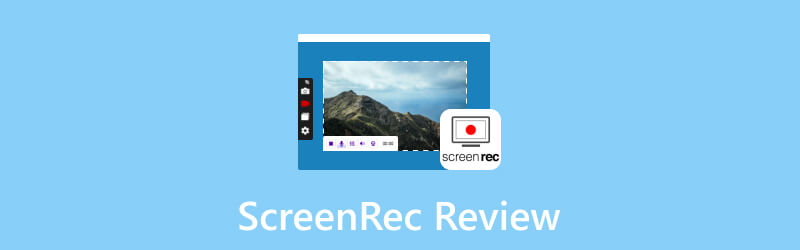
페이지 콘텐츠
1부. ScreenRec의 정의
그렇다면 ScreenRec은 무엇이고 안전한가요? ScreenRec은 전문가부터 일반 컴퓨터 사용자, 콘텐츠 제작자에 이르기까지 다양한 사용자를 위해 제작된 유연하고 안전하며 사용하기 쉬운 화면 녹화 소프트웨어입니다. 근본적인 목적은 고급 화면 녹화 기술을 사용하는 것입니다. 이를 통해 데스크톱 화면을 원활하고 최고 수준으로 캡처할 수 있습니다. 또한 이 소프트웨어를 사용하면 시스템 리소스에 미치는 영향을 최소화하면서 화면을 실시간으로 녹화할 수 있습니다. 이는 또한 ScreenRec을 모든 녹음 작업에 대한 가볍고 효율적인 솔루션으로 만듭니다.
2부. ScrenRec의 주요 기능
다른 화면 녹화 도구와 마찬가지로 ScreenRec은 아래 나열된 여러 기능을 제공합니다.
1. 녹화 화면
Mac 및 Windows용 ScreenRec은 화면을 녹화합니다. 즉시 녹음을 시작할 수 있는 원클릭 캡처 기능을 통해 프로세스를 간소화합니다.
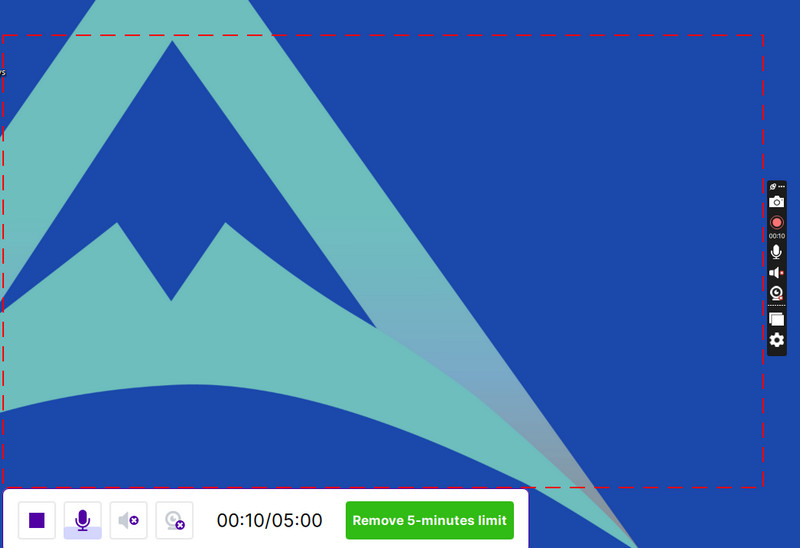
2. 오디오 녹음
그렇다면 ScreenRec은 오디오를 녹음하나요? 대답은 '예'입니다. 시각적 콘텐츠 외에도 이 소프트웨어는 정확한 오디오 녹음을 보장합니다. 이는 캡처된 자료의 전반적인 품질과 포괄성을 향상시킵니다.
3. 오버레이 웹캠
주목할만한 기능 중 하나는 웹캠 피드를 화면 녹화에 통합하는 기능입니다. 이는 인간적인 요소를 콘텐츠에 주입하고 더욱 매력적인 시청자 경험을 만들어냅니다.
4. 클라우드 공유
예, 이 시간의 소프트웨어는 클라우드에서 기록된 콘텐츠의 공유를 용이하게 합니다.
5. 녹화된 영상 재생
마지막으로, 이 도구를 사용하면 결함이나 중단 없이 녹음 내용을 검토할 수 있습니다.
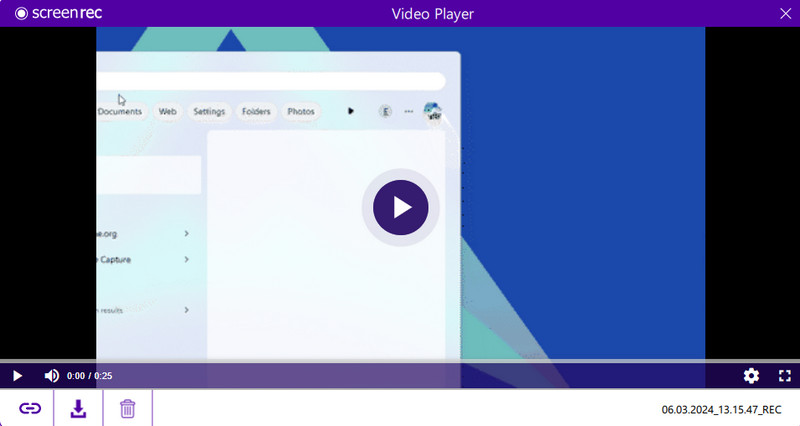
Part 3. ScreenRec의 데스크톱, 모바일, 확장 버전 비교
| 상들 | PC용 스크린렉 | 모바일용 ScreenRec | ScreenRec 크롬 확장 프로그램 |
| 지원 OS | Windows 및 Mac | 안드로이드와 iOS | 크롬, 엣지, 파이어폭스 |
| 오프라인 녹음 | 예 | 아니 | 예, 하지만 제한이 있습니다. |
| 출력 해상도 | 더 높은 | 낮추다 | 더 높은 |
| 사용의 용이성 | 더 복잡한 | 사용하기 쉬운 | 더 복잡한 |
| 기록 영역 | 전체 화면, 특정 앱 창, 특정 지역 | 전체 화면, 특정 앱 창, 포그라운드 앱 | 전체 웹페이지, 특정 탭 및 브라우저 창 |
| 편집 | 잘라내기, 텍스트 추가, 다듬기, 모양 및 흐림 효과 | 기본 컷팅 및 트림 | 잘라내기, 텍스트 추가, 다듬기, 모양 만들기, 흐림 및 그리기 도구 |
| 오디오 녹음 | 마이크, PC 오디오 및 시스템 오디오 | 마이크 및 모바일 오디오 | 시스템 오디오만 |
| 주석 | 주석 포함 | 주석 없음 | 주석 포함 |
4부. ScreenRec 튜토리얼
이 튜토리얼을 Windows 버전용 ScreenRec 활용에 대한 지침으로 삼으십시오.
1 단계. 가장 먼저 해야 할 일은 데스크탑에 레코더를 다운로드하여 설치하는 것입니다. 설치 후 열어서 녹음 프로세스를 진행하세요.
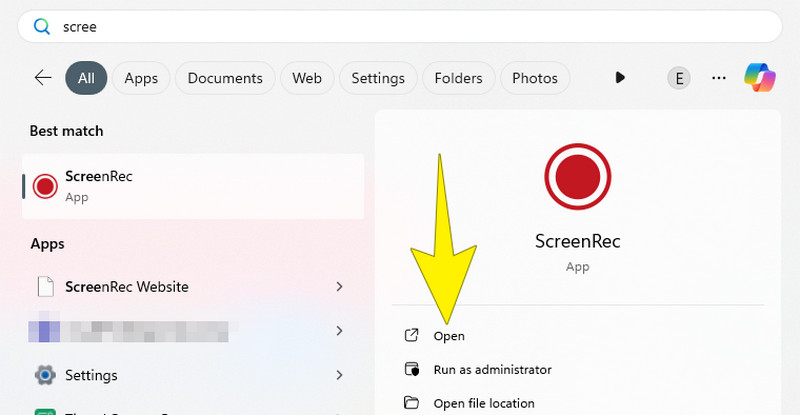
2 단계. 설치가 끝나면 도구를 엽니다. 이제 캡처를 시작하려면 다음을 눌러야 합니다. Alt + S 키보드에서 캡처 창을 만듭니다. 해당 창은 화면의 어느 부분을 캡처할지 결정할 수 있는 프레임입니다.
3 단계. 키를 누른 후 필요에 따라 캡처 창의 크기를 조정할 수 있습니다. 일단 괜찮다면, 비디오 카메라 녹화 영역 하단에 있는 버튼입니다. 그러면 소프트웨어가 프레임 내부의 모든 것을 캡처하기 시작하는 것을 볼 수 있습니다.
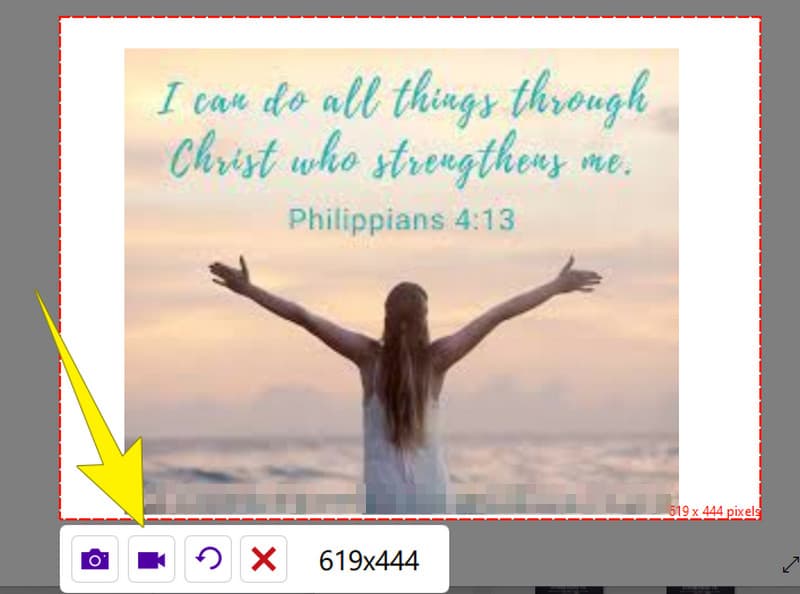
4 단계. 녹음 후 다음을 클릭하세요. 중지 단추. 그런 다음, 아래 화살표 그림이 있는 버튼을 클릭하여 녹화된 화면을 내보낼 수 있는 다음 창으로 이동하게 됩니다.
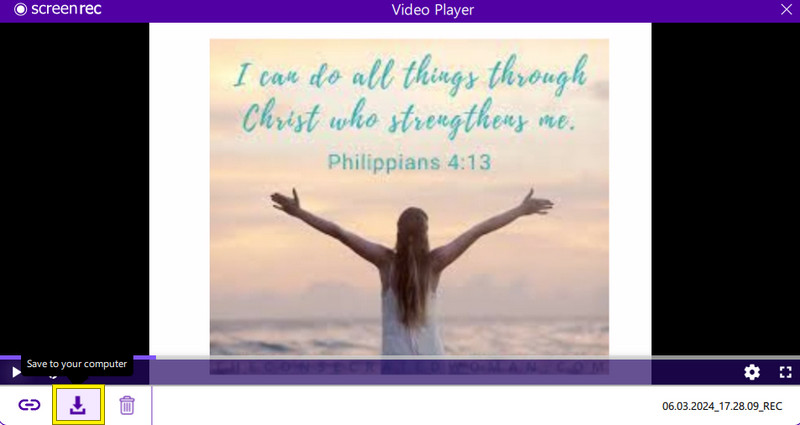
5부. Windows 및 Mac에서 ScreenRec의 최상의 대안
계속해서 이 부분에서는 Windows와 Mac 모두에서 사용할 수 있는 최고의 ScreenRec 대안을 소개합니다. 그렇긴 하지만, 아래의 놀라운 소프트웨어를 계속 지켜봐 주시기 바랍니다.
Vidmore 스크린 레코더
Vidmore 스크린 레코더 화면 캡처를 위한 완벽한 녹화 소프트웨어입니다. Android 및 iOS용 비디오 레코더, 오디오 레코더, 게임 레코더, 윈도우 레코더, 웹캠 레코더, 전화 레코더와 같은 다양한 녹음 도구가 함께 제공됩니다. 따라서 이 프로그램을 사용하면 귀하의 필요에 맞는 프로그램을 선택할 수 있습니다. 또한 녹화 옵션을 통해 최대 4K 해상도의 고품질 비디오를 캡처할 수 있습니다. 놀랍게도 Vidmore Screen Recorder는 비디오 녹화에만 그치지 않고 정지 이미지용 화면 캡처 기능도 포함하고 있습니다. 주요 옵션을 사용하면 스크롤 창, 화면 캡처, 팝업 메뉴 캡처와 같은 추가 기능을 채택하여 화면 녹화 세션 중에 스크린샷을 쉽게 캡처할 수 있습니다. 또 다른 편리한 기능은 녹화 중에 실시간으로 편집할 수 있는 기능으로, 화살표, 텍스트, 상자, 설명선, 이미지, 흐림 효과와 같은 요소를 추가하여 화면 녹화를 향상시킬 수 있습니다.
게다가 이 놀라운 ScreenRec 대안은 비디오 녹화와 화면 캡처 이미지 모두에 대해 다양하고 유연한 출력 형식을 지원합니다. 이를 통해 귀하는 자신의 선호도에 가장 적합한 형식을 자유롭게 선택할 수 있습니다. 전반적으로 Vidmore Screen Recorder는 ScreenRec을 사용하는 것 외에도 쉽게 화면을 녹화하고 순간을 포착하려는 사람들을 위한 사용자 친화적이고 기능이 풍부한 옵션입니다.
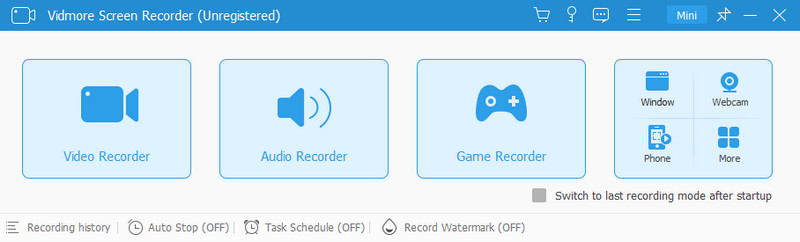
6부. ScreenRec에 관한 FAQ
ScreenRec을 사용해도 안전한가요?
예, ScreenRec은 일반적으로 사용하기에 안전하지만 항상 신뢰할 수 있는 소스에서 소프트웨어를 다운로드하는 것이 좋습니다. 따라서 더 나은 보안을 위해 항상 공식 웹사이트에서 다운로드하는 것을 고려할 수 있습니다.
ScreenRe에는 시간 제한이 있나요?
예, ScreenRec의 무료 버전에는 5분의 시간 제한이 있습니다. 또한 무료 버전에는 개별 녹음에 제한이 있거나 업로드된 파일의 총 저장 공간에 제한이 있을 수 있습니다.
ScreenRe는 오디오를 녹음하나요?
예. 다행히 ScreenRec에는 오디오와 함께 오디오를 녹음하거나 캡처하는 기능이 있습니다. 화면 캡처. 이 레코더를 사용하면 기본 설정에 따라 마이크 입력, 시스템 오디오 또는 둘 다를 녹음하도록 선택할 수 있습니다.
ScreenRec 파일을 여는 방법은 무엇입니까?
ScreenRec 파일을 열려면 ScreenRec 응용 프로그램 자체를 사용하거나 호환되는 미디어 플레이어를 구입하면 됩니다. 예를 들어 기본 미디어 플레이어가 있는 경우 윈도우 미디어 플레이어, 컴퓨터에서 파일을 두 번 클릭하기만 하면 됩니다. 그런 다음 장치의 기본 미디어 플레이어에서 열립니다.
결론
요약하자면, 이 기사에는 다음 내용이 포함되어 있습니다. ScreenRec 검토. ScreenRec의 모든 기능을 철저하게 다루었습니다. 또한 대체 화면 레코더 프로그램, 즉 Vidmore Screen Recorder가 있습니다. 이 도구는 간단한 녹음 프로세스와 직관적인 인터페이스를 갖춘 사용자 친화적이고 더욱 강력한 옵션으로 도입되었습니다. 따라서 ScreenRec의 대안을 찾고 있다면 무엇을 얻을지 알 수 있습니다.


